Zmień wersję Galaxy Tab S6 Lite One UI 3.0 na 2.0
Miscellanea / / August 04, 2021
Reklamy
W tym przewodniku po wycofywaniu pokażemy, jak obniżyć wersję Galaxy Tab S6 Lite z One UI 3.0 do 2.0, czyli z Androida 11 na 10. W momencie pisania tego artykułu Samsung zaczął wprowadzać aktualizację Androida 11 do użytkowników Samsung Galaxy Tab S6 Lite na całym świecie, wielu użytkowników ma już otrzymany najnowsza aktualizacja OneUI 3.0. To bezpośrednio przekłada się na fakt, że właściciele urządzeń mogli powitać mnóstwo nowych funkcji.
Po pierwsze, jest teraz bardziej inteligentna organizacja szybkiego panelu i powiadomień. Otrzymujesz również znacznie ulepszone animacje i dotykowe informacje zwrotne. Ulepszona dynamiczna alokacja pamięci doprowadzi do znacznej poprawy ogólnej wydajności urządzenia. Ponadto istnieje wiele zmian na ekranie głównym i ekranie blokady. Należą do nich nowe widżety, dynamiczny ekran blokady i opcja edycji AOD. Następnie warto wspomnieć o zmianach w klawiaturze Samsung, Bixby Routines, Productivity.
Jednak niektórzy użytkownicy nadal wolą starszą wersję OneUI 2.0 od nowszej. Dla niektórych wysoki stopień dostosowań to zbyt duży problem. Z tego samego powodu inni narzekali na kilka błędów i podstawowych problemów. Podobnie nadal istnieją aplikacje, które nie są zgodne z najnowszą aktualizacją Androida. Więc jeśli również napotykasz takie problemy, jest wygodne wyjście. Możesz łatwo obniżyć swoją Galaxy Tab S6 Lite z One UI 3.0 do 2.0, czyli z Androida 11 na 10. Oto wymagane instrukcje w tym zakresie.
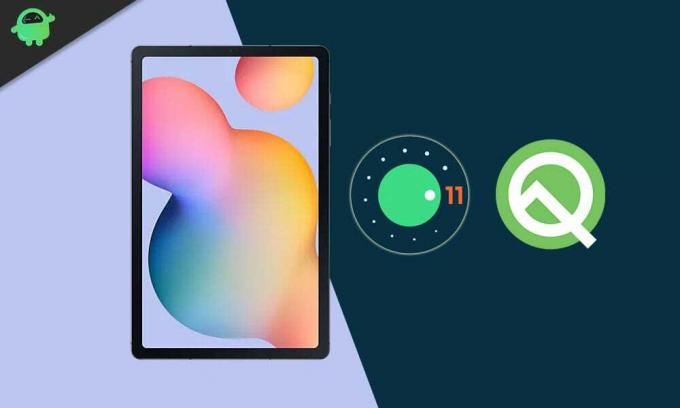
Reklamy
Zawartość strony
-
1 Zmień wersję Galaxy Tab S6 Lite One UI 3.0 na 2.0 | Przywróć system Android 11 do 10
- 1.1 KROK 1: Wykonaj kopię zapasową urządzenia
- 1.2 KROK 2: Zainstaluj Odin
- 1.3 KROK 3: Pobierz oprogramowanie sprzętowe wycofywania zmian
- 1.4 KROK 4: Uruchom Samsung Galaxy Tab S6 Lite w trybie pobierania
- 1.5 KROK 5: Downgrade Galaxy Tab S6 Lite One UI 3.0 do 2.0
Zmień wersję Galaxy Tab S6 Lite One UI 3.0 na 2.0 | Przywróć system Android 11 do 10
Cała instrukcja została podzielona na oddzielne sekcje dla ułatwienia zrozumienia. Postępuj zgodnie z tą samą kolejnością, jak wspomniano.
KROK 1: Wykonaj kopię zapasową urządzenia
Na początek weź plik utworzyć kopię zapasową wszystkich danych na Twoim urządzeniu. Dzieje się tak, ponieważ poniższy proces obniżania wersji może spowodować wymazanie wszystkich danych.
KROK 2: Zainstaluj Odin
Następnie zainstaluj Narzędzie Odin na komputerze. Zostanie to wykorzystane do zainstalowania starszej wersji oprogramowania układowego na urządzeniu.

KROK 3: Pobierz oprogramowanie sprzętowe wycofywania zmian
Podobnie pobierz oprogramowanie sprzętowe przywracania dla swojego urządzenia. Pomoże Ci to obniżyć wersję Galaxy Tab S6 Lite z One UI 3.0 do 2.0, tj. Z Androida 11 na 10. Możesz pobrać oprogramowanie układowe Androida 10 za pomocą rozszerzenia Frija Tool albo Narzędzie Samfirm. Po prostu pobierz oprogramowanie odpowiednie tylko dla Twojego regionu.
Reklamy

KROK 4: Uruchom Samsung Galaxy Tab S6 Lite w trybie pobierania
W ten sam sposób będziesz musiał uruchomić urządzenie w trybie pobierania. Aby to zrobić, wyłącz urządzenie. Następnie naciśnij i przytrzymaj jednocześnie przyciski zmniejszania i zwiększania głośności i podłącz urządzenie do komputera za pomocą kabla USB. Jak tylko zobaczysz tryb pobierania, zwolnij wszystkie klawisze. Na koniec użyj klawisza zwiększania głośności, aby wybrać opcję OK. Otóż to. Twój Galaxy Tab S6 Lite zostanie teraz uruchomiony w trybie pobierania.

KROK 5: Downgrade Galaxy Tab S6 Lite One UI 3.0 do 2.0
Po wykonaniu powyższych czterech kroków możesz rozpocząć proces obniżania wersji.
Reklamy
- Na początek wyodrębnij starszą wersję oprogramowania układowego na swój komputer. Powinieneś pobrać pliki AP, BL, CP, CSC i Home CSC w formacie .tar.md5.

- Następnie uruchom narzędzie Odin i podłącz urządzenie do komputera za pomocą kabla USB. Upewnij się, że jest uruchomiony w trybie pobierania.
- Zaraz po nawiązaniu połączenia zostanie podświetlony identyfikator Odina: port COM. Oznacza to, że narzędzie pomyślnie zidentyfikowało Twoje urządzenie w trybie pobierania.

- Nadszedł czas, aby załadować pliki oprogramowania układowego do Odina. Przede wszystkim kliknij przycisk BL narzędzia i załaduj plik oprogramowania układowego BL.
- Podobnie zrób to samo dla AP, CP i CSC. Pamiętaj, że powinieneś załadować plik Home CSC, a nie normalny plik w sekcji CSC.
- Po załadowaniu wszystkich plików oprogramowania układowego przejdź do sekcji Opcje w Odin. Teraz włącz opcje „Auto Reboot” i „F.Reset Time”.

- Gdy to zrobisz, naciśnij przycisk Start i poczekaj na zakończenie instalacji.
- Po zakończeniu narzędzie wyświetli komunikat PASS, a urządzenie uruchomi się ponownie z systemem operacyjnym Android 10.

- Możesz teraz odłączyć urządzenie od komputera i zamknąć narzędzie Odin.
Otóż to. To były kroki, aby obniżyć wersję Samsung Galaxy Tab S6 Lite z One UI 3.0 do 2.0, tj. Z Androida 11 na 10. Jeśli masz jakieś pytania dotyczące wyżej wymienionych instrukcji, daj nam znać w sekcji komentarzy poniżej. Podsumowując, oto kilka równie przydatnych Porady i wskazówki dotyczące iPhone'a, Wskazówki i triki na PC, i Wskazówki i porady dotyczące Androida zasługują na twoją uwagę.
Reklamy W ciągu ostatnich kilku dni była to aktualizacja ciasta dla większości urządzeń Samsung. Jeśli ty…
Reklamy W ciągu ostatnich kilku dni była to aktualizacja ciasta dla większości urządzeń Xiaomi. Jeśli ty…
Reklamy Ostatnia aktualizacja 8 maja 2017 o 11:38 Niedawno CoolPad wydał wersję beta dla Androida…



